c盘什么都没装,突然就满了 C盘空间满了但是没有东西
更新时间:2024-07-09 11:58:29作者:xtliu
每当打开电脑,看到C盘的空间已经满了,却又找不到任何大文件或程序占用空间时,总让人感到困惑,这种情况让人感到无力和无奈,毕竟C盘是系统盘,空间一旦满了就会导致电脑运行缓慢甚至崩溃。究竟是什么原因导致C盘空间满了,却又找不到具体的文件呢?或许需要更深入地才能找到答案。
具体步骤:
1.进入系统按Win+i打开Windows设置,点击“系统”。
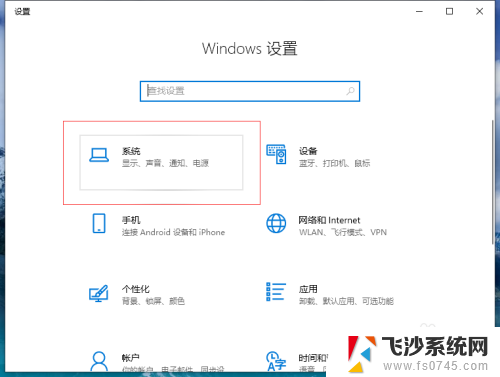
2.点击左侧“存储”右侧查看C盘情况“使用75.7G”。
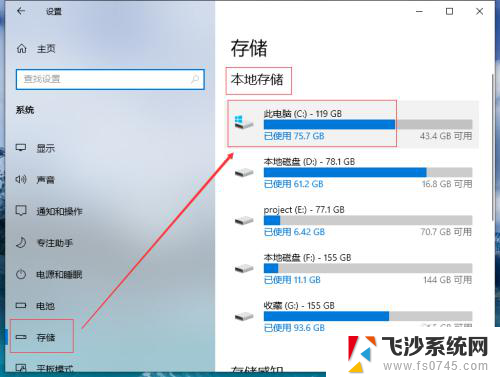
3.找到下面存储感知点击“立即释放”空间。
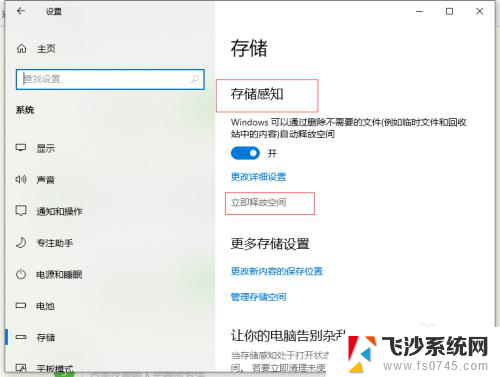
4.进入“删除临时文件”页面,勾选需要清理的选项。主要的是勾选“Windows更新”点击“删除文件”。
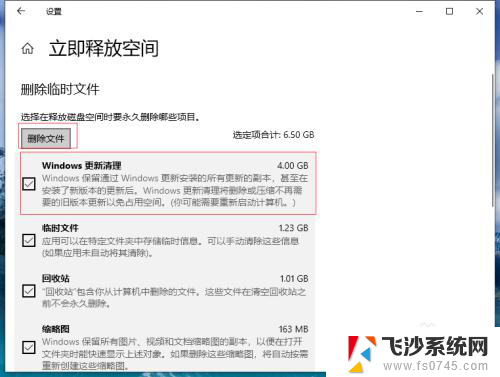
5.删除完成后C盘就能瘦身了。
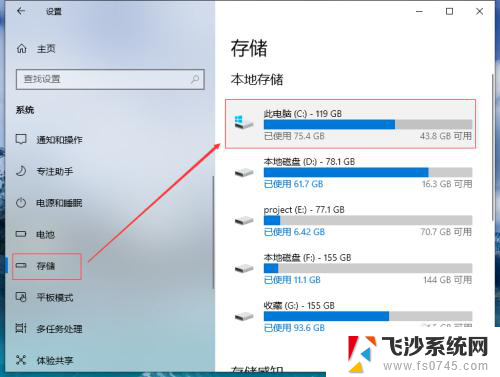
6.点击打开C盘可以查看使用情况。
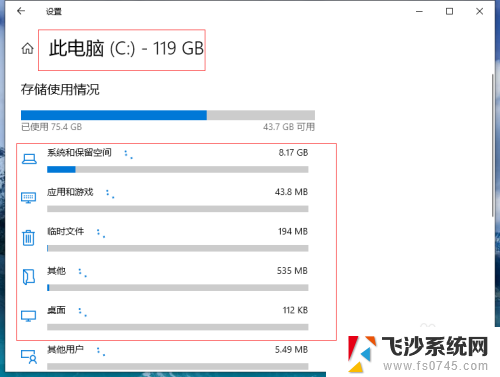
以上就是C盘空间突然变满的解决方法,如果你也遇到这个问题,可以尝试按照以上方法解决,希望对大家有所帮助。
c盘什么都没装,突然就满了 C盘空间满了但是没有东西相关教程
-
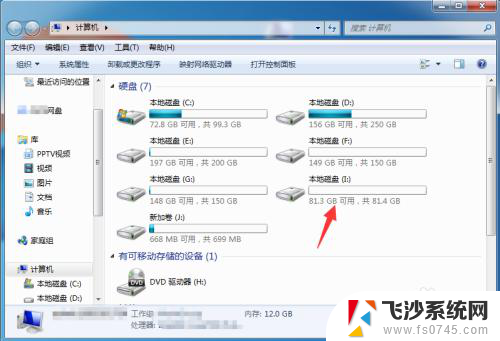 磁盘没东西但是是满的 硬盘显示已占用空间但无文件
磁盘没东西但是是满的 硬盘显示已占用空间但无文件2024-03-10
-
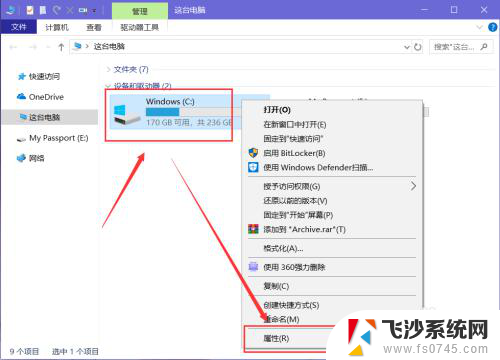 台式电脑本地磁盘c满了怎么清理 C盘满了怎么释放空间
台式电脑本地磁盘c满了怎么清理 C盘满了怎么释放空间2024-05-05
-
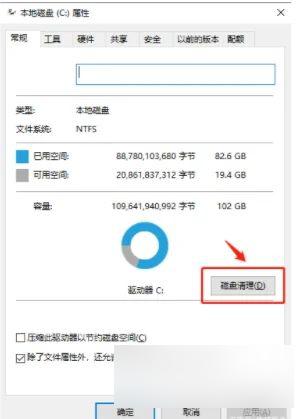 电脑c盘满了但找不到大文件 C盘空间不足找不到占用大的文件
电脑c盘满了但找不到大文件 C盘空间不足找不到占用大的文件2024-09-03
-
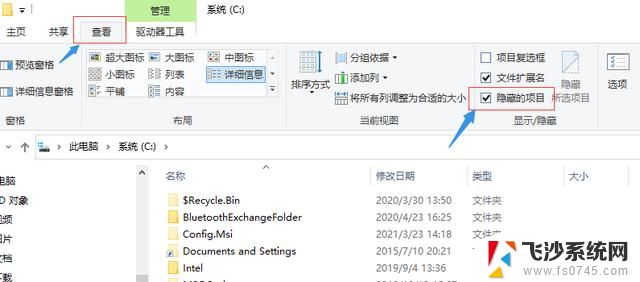 电脑c盘满了找不到文件 C盘满了找不到大文件怎么办
电脑c盘满了找不到文件 C盘满了找不到大文件怎么办2024-07-05
- c盘满了微信怎么清理 微信电脑版个人文件磁盘空间已满解决方法
- 为什么电脑硬盘突然没有了 机械硬盘突然消失
- dellc盘满了怎么清理 戴尔电脑C盘清理方法
- wps写的东西一夜间电脑卡再开机就没用了怎么恢复 wps写的东西一夜间电脑卡住了如何恢复
- dell笔记本c盘满了怎么清理 戴尔电脑C盘数据清理方法
- ps显示暂存盘已满怎么清理 暂存盘已满怎么清理空间
- 电脑如何硬盘分区合并 电脑硬盘分区合并注意事项
- 连接网络但是无法上网咋回事 电脑显示网络连接成功但无法上网
- 苹果笔记本装windows后如何切换 苹果笔记本装了双系统怎么切换到Windows
- 电脑输入法找不到 电脑输入法图标不见了如何处理
- 怎么卸载不用的软件 电脑上多余软件的删除方法
- 微信语音没声音麦克风也打开了 微信语音播放没有声音怎么办
电脑教程推荐
- 1 如何屏蔽edge浏览器 Windows 10 如何禁用Microsoft Edge
- 2 如何调整微信声音大小 怎样调节微信提示音大小
- 3 怎样让笔记本风扇声音变小 如何减少笔记本风扇的噪音
- 4 word中的箭头符号怎么打 在Word中怎么输入箭头图标
- 5 笔记本电脑调节亮度不起作用了怎么回事? 笔记本电脑键盘亮度调节键失灵
- 6 笔记本关掉触摸板快捷键 笔记本触摸板关闭方法
- 7 word文档选项打勾方框怎么添加 Word中怎样插入一个可勾选的方框
- 8 宽带已经连接上但是无法上网 电脑显示网络连接成功但无法上网怎么解决
- 9 iphone怎么用数据线传输文件到电脑 iPhone 数据线 如何传输文件
- 10 电脑蓝屏0*000000f4 电脑蓝屏代码0X000000f4解决方法